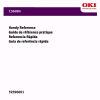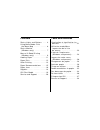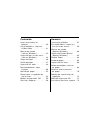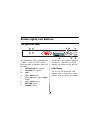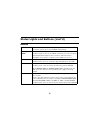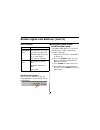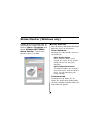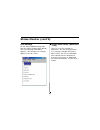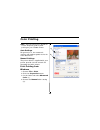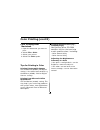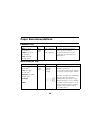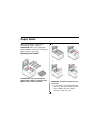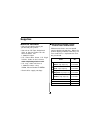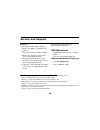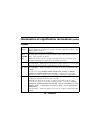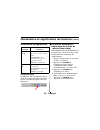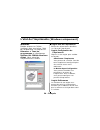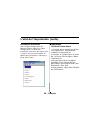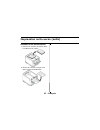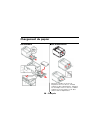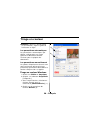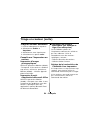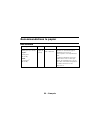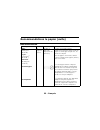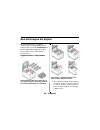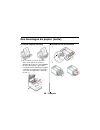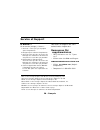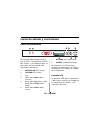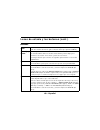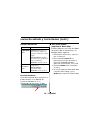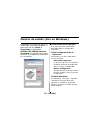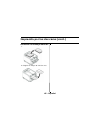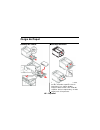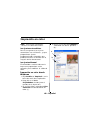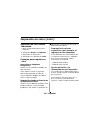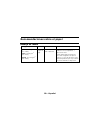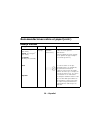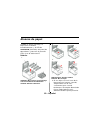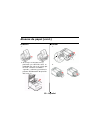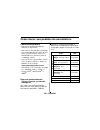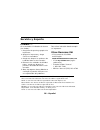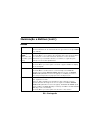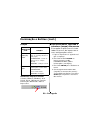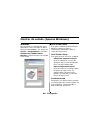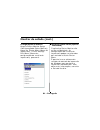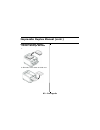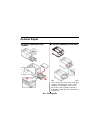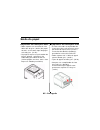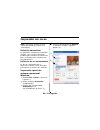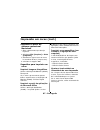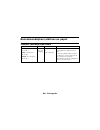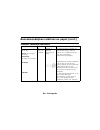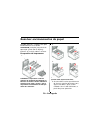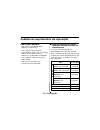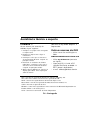- DL manuals
- Oki
- Software
- C3600n
- Handy Reference
Oki C3600n Handy Reference
Summary of C3600n
Page 2: Contents
Contents status lights and buttons . . . 4 using menu mode: print the menu map . . . . . . . . . . . 6 status monitor (windows only) . . . . . . . . . . 7 manual 2-sided printing (windows only) . . . . . . . . . . 9 loading paper . . . . . . . . . . . .11 paper exits . . . . . . . . . . . . . .12 co...
Page 3: Contenido
Contenido luces de estado y los botones . . . . . . . . . . . . . . .39 uso modo menú: imprima el menu map . . . . . . . . . . . .41 monitor de estado (sólo en windows) . . . . . . . .42 impresión por las dos caras (sólo en windows) . . . . . . . .44 carga de papel . . . . . . . . . . .46 salida de ...
Page 4: Status Lights and Buttons
4 status lights and buttons the operation panel op the operation panel incorporates 2 leds, a two-line lcd, and 6 push-buttons as follows (from left to right): 1. Attention led (amber) 2. On line led (green) 3. Lcd 4. Menu back button 5. Menu up button, menu down button 6. Menu enter button 7. On li...
Page 5: Buttons
5 status lights and buttons (cont’d) buttons back press to return to the previous higher level menu item. Also exits the menu system (press it until cmyk is displayed). Menu up and down press either to enter menu mode. In menu mode use the up and down arrow keys to move forwards and backwards throug...
Page 6: Led Function
6 status lights and buttons (cont’d) led function detailed printer status see the status monitor if you are using windows, or the printer driver in macintosh. Using the menu mode: print the menu map the menu map prints a list of all the printer's menus and their current settings. 1. Switch on the pr...
Page 7: Select Okidata Oki C3600N
7 status monitor (windows only) double-click the taskbar icon to maximize the status monitor, or click on start > programs and select okidata oki c3600n status monitor . The current printer status is shown. Printer state tab this tab displays detailed information about the status of the printer. Pri...
Page 8: Status Monitor
8 status monitor (cont’d) user settings on the status monitor setup tab, click the open configuration button. The user settings print menu appears. You change user settings options from this menu. Printer menu utility (macintosh only) there is no status monitor in macintosh. You can change printer u...
Page 9: Manual 2-Sided Printing
9 manual 2-sided printing (windows only) manual 2-sided printing (windows only) 1. Ensure that there is enough paper in the cassette tray to carry out the print job. 2. Select file > print and click the properties button. 3. Select either long edge or short edge . Note: if you require further inform...
Page 10
10 manual 2-sided printing (cont’d) using the multi-purpose tray 1. Take the paper from the output tray. 2. Feed one sheet at a time with the printed side facing down and the top of the page facing into the printer..
Page 11: Loading Paper
11 loading paper cassette tray multi-purpose tray load letterhead stationery and labels face up, top edge into the printer. Load envelopes face up, top edge to the left and short edge facing into the printer. 1.
Page 12: Paper Exits
12 paper exits face down stacker • holds up to 150 sheets of 20 lb. (80 g/m ²) standard paper and paper stocks up to 32 lb. (120 g/m ²) • pages printed in reading order (page 1 first) will be sorted in reading order (last page on top, facing down) face up stacker • the face up stacker at the rear of...
Page 13: Color Printing
13 color printing note: see the online user’s guide for a more complete guide to color printing on your c3600n printer. Auto settings for general use, the automatic settings will produce good results for most documents. Manual settings the printer drivers supplied with your printer provide several c...
Page 14: Color Printing (Cont’D)
14 color printing (cont’d) color printing from macintosh 1. Open the document you want to print. 2. Select file > print. 3. Select your printer. 4. Select the color option. Tips for printing in color printing photographic images use the monitor (6500k) perceptual setting. If the colors look too dull...
Page 15: Paper Recommendations
15 paper recommendations cassette tray multi-purpose tray weight sizes dimensions light : 17-19 lb. (64–74 g/m 2 ) medium : 20-27 lb. (75–90 g/m 2 ) heavy :28-32 lb. (91–120 g/m 2 ) a6 to legal 14 in. 105 x 148 mm to 216 x 356 mm use paper designed for use in copiers and laser printers. Pre-printed ...
Page 16: Paper Jams
16 paper jams when a jam occurs, the printer immediately stops, and the attention led on the operation panel (together with the lcd display) informs you of the event. Clearing from inside 1. Caution! Do not touch the green image drum surface or expose it the light for more than 5 minutes. 2. 3. Warn...
Page 17: Paper Jams (Cont’D)
17 paper jams (cont’d) clearing at back 1. 2. If the sheet is difficult to remove, it is probably still gripped by the fuser. Raise the top cover, reach around and press down on the fuser pressure release lever (1). Clearing at front 1. 2. 1.
Page 18: Supplies
18 supplies where to purchase •consult the dealer where you purchased your printer. •consult an oki data authorized sales or service dealer. For the nearest dealer, call 1-800-654-3282. • u.S., puerto rico, guam, u.S. Virgin islands: order on the internet www.Okiprintingsolutions.Com . • u.S. Only: ...
Page 19: Oki Print Media
19 oki print media oki ® synflex™ * •waterproof, tear resistant • white, 8½'' x 11'' (216 x 279 mm) oki bright white proofing paper •white, 32 lb. • 8½'' x 11'' (216 x 279 mm) oki premium envelopes * • com-10 (#10), white wove •security tinted, redi-strip seal oki banner paper * •70 lb. Index (128 g...
Page 20: Service and Support
20 service and support first … if an alarm (amber light) displays: 1. Make sure paper is loaded in the printer. 2. Turn the printer off and on again. 3. Make sure the toner lock levers are in the locked position. 4. Reinstall the drum/toner units, making sure the toner lock levers are in the locked ...
Page 21: 21 - Français
21 - français illumination et signification les boutons panneau de commandes le panneau de commande comporte deux del, un écran acl à deux lignes et six touches comme suit (de gauche à droite) : 1. Témoin à del attention (orange) 2. Témoin à del on line (vert) 3. Affichage à acl 4. Touche de menu re...
Page 22: 22 - Français
22 - français illumination et signification les boutons (suite) touches back [retour] appuyez pour retourner à l'élément de menu de niveau supérieur précédent. Permet également de quitter le système de menus (appuyer jusqu'à ce que cmyk [cmjn] s'affiche). Menu up [haut] et down [bas] appuyez pour ac...
Page 23: 23 - Français
23 - français illumination et signification les boutons (suite) illumination et signification indique en détail le moniteur d’état indique en détail l’état de l’imprimante dans windows ou dans le pilote d’imprimante sous macintosh. Utilisation mode menu : impression de la liste de menus (menu map) c...
Page 24: 24 - Français
24 - français l’etat de l’imprimante (windows uniquement) windows double-cliquez sur l’icône (taskbar) pour maximiser l’état de l’imprimante, ou cliquez sur démarrer > tous les programmes et sélectionnez okidata oki c3600n moniteur d’état . Létat actuel de l’imprimante est affiché. Onglet État de l’...
Page 25: 25 - Français
25 - français l’etat de l’imprimante (suite) paramètres utilisateur sous l’onglet configuration du moniteur d’état, cliquez sur open configuration. Le menu des paramètres utilisateur de l’impression s’affiche. Vous pouvez modifier les options des paramètres utilisateur à partir de ce menu. Macintosh...
Page 26: 26 - Français
26 - français impression recto-verso (windows uniquement) impression recto-verso (windows uniquement) 1. Vérifiez qu’il y a suffisamment de papier dans le bac pour effectuer le travail d’impression. 2. Sélectionnez fichier > imprimer , puis cliquez sur le bouton propriétés. 3. Sélectionnez soit bord...
Page 27: 27 - Français
27 - français impression recto-verso (suite) utilisant le bac multifonction 1. Prenez les feuilles imrimées dans l’empileuse de sortie. 2. Placez les feuilles une par une dans le bac multifonction..
Page 28: 28 - Français
28 - français chargement du papier bac standard bac multifonction chargez le papier à en-tête et étiquettes face en dessus, le bord supérieur dans l'imprimante. Chargez les envelopes face en dessus, le bord supérieur vers la gauche et le côté couvert dans l'imprimante. 1.
Page 29: 29 - Français
29 - français sorte de papier empileuse face vers le bas •peut contenir jusqu’à 150 feuilles de 80 g/m 2 (20 lb.) de papier standard et peut accepter du papier de 120 g/m 2 (32 lb.) •les pages imprimées dans l’ordre de lecture (page 1 d’abord) seront triées dans l’ordre de lecture (dernière page au-...
Page 30: 30 - Français
30 - français tirage en couleur remarque : pour plus d’information sur les fonctions, voyez le guide de l’utilisateur en ligue. Les paramètres automatiques les paramètres automatiques par défaut suffiront pour un usage général et donneront de bons résultats pour la plupart des documents. Les paramèt...
Page 31: 31 - Français
31 - français tirage en couleur (suite) tirage en couleur macintosh 1. Ouvrez le document à imprimer. 2. Sélectionnez fichier > imprimer . 3. Sélectionnez votre imprimante. 4. Sélectionnez les option color. Conseils our l’impression en couleur impression d’images photographiques utilisez le paramètr...
Page 32: 32 - Français
32 - français recommandations le papier bac standard grammage format dimensions léger : 64–74 g/m 2 (17–19 lb.) moyen : 75–90 g/m 2 (20–27 lb.) lourd : 91–120 g/m 2 (28–32 lb.) a6 - legal (14 pouces) 105 x 148 mm – 216 x 356 mm vous obtiendrez une performance optimale en utilisant du papier standard...
Page 33: 33 - Français
33 - français recommandations le papier (suite) bac multifonction grammage format dimensions léger : 75–90 g/m 2 (20–27 lb.) moyen : 91–120 g/m 2 (28–32 lb. ) ultra lourd : 124–203 g/m 2 (33–54 lb.) les enveloppes les étiquettes a6 - legal 14 pouces. 100 mm x 1200 mm ( l'impression de bannières) lor...
Page 34: 34 - Français
34 - français des bourrages de papier lorsqu'un bourrage se produit, l'imprimante cesse immédiatement l'impression et la del attention du panneau de commande (ainsi que l'écran acl) vous informent de l'événement. Regardez dans l’imprimante 1. Avertissement! Ne la touchez pas et ne l’exposez pas à l’...
Page 35: 35 - Français
35 - français des bourrages de papier (suite) la retirer depuis d’arrière 1. 2. Si la feuille se trouve très bas dans cette partie et qu’il est difficile de la retirer, il est probable qu’elle soit toujours prise dans l’unité de fusion. Soulevez le capot supérieur et enfoncez la manette à ressort de...
Page 36: 36 - Français
36 - français de fournitures comment s’y prendre •voyez le revendeur qui vous a vendu votre imprimante. • voyez un revendeur ou un service après-vent oki data agréé. (pour connaître le revendeur le plus proche, composez le 1-800-654-3282. •voyez les catalogues de fournitures de bureau. Éléments d’en...
Page 37: 37 - Français
37 - français d’impression oki oki ® synflex™ * •Étanche, résistant á la déchirure •blanc, 8,5 x 11 po (216 x 279 mm) papier à épreuve blanc brillant oki •blanc, 32 lb. •8,5 x 11 po (216 x 279 mm) enveloppes oki premium * •com-10 (#10), vélin blanc •teinture de sécurité, redi-strip bannière oki * •7...
Page 38: 38 - Français
38 - français service et support d’abord … si un temoin (orange) s’alarme : 1. Assurez - vous qu’il y a du papier dans l’imprimante. 2. Éteignez puis ralumez l’imprimante. 3. Assurez-vous que tous les leviers de blocage des cartouches de toner ont été poussés aussi loin que possible. 4. Réinstallez ...
Page 39: 39 - Español
39 - español luces de estado y los botones panel de operaciones el panel de operaciones cuenta con 2 leds, una pantalla lcd de dos líneas, y seis botones que se describen a continuación (de izquierda a derecha): 1. Attention led (ámbar): 2. On line led (verde) 3. Lcd 4. Botón menu back (menú anterio...
Page 40: 40 - Español
40 - español botones back para devolverse al ítem del menú de nivel superior también sirve para salir del sistema de menús (pulse el botón hasta que aparezca cmyk). Menu up y down presione para entrar en modo menú. En el modo menú utilice las flechas hacia arriba y hacia abajo para avanzar o retroce...
Page 41: 41 - Español
41 - español función de los led el estado detallado el estado detallado de la impresora se puede conocer en el monitor de estado en windows o en el controlador de impresora en mac. El menu map es una lista de todos los menús de la impresora y la configuración vigente. 1. Encienda la impresora y espe...
Page 42: 42 - Español
42 - español monitor de estado (sólo en windows) haga doble clic sobre el icono en la barra de tareas de windows. O bien haga clic en inicio > programas y seleccione okidata oki c3600n monitor de estado . El monitor de estado muestra el estado de la impresora en su monitor. Ficha estado de la impres...
Page 43: 43 - Español
43 - español monitor de estado (cont.) ajustes del usuario en la ficha configuración del monitor de estado, haga clic en ficha preferencias . Aparece el menú de impresión de ajustes del usuario. Puede cambiar las opciones de ajustes del usuario desde este menú. Utilidad de menú de impresora (sólo en...
Page 44: 44 - Español
44 - español impresión por las dos caras (sólo en windows) impresión por las dos caras (sólo en windows) 1. Compruebe que hay papel suficiente en la bandeja de casete para realizar el trabajo de impresión. 2. Seleccione archivo -> imprimir y haga clic en el botón propiedades. 3. Seleccione borde lar...
Page 45: 45 - Español
45 - español impresión por las dos caras (cont.) utilizando la bandeja multiuso 1. 2. Cargue las hojas de una en una..
Page 46: 46 - Español
46 - español carga de papel bandeja de casete bandeja multiuso carga papel membret y labels cara arriba, el borde superior hacia la impresora. Los sobres deben cargarse boca arriba, con el borde superior hacia la izquierda y el lado corto hacia la impresora. 1.
Page 47: 47 - Español
47 - español salida de papel apilador boca abajo •admite un máximo de 150 hojas de papel estándar de 80 g/m ² (20 lb.) y puede utilizar papel de hasta 120 g/m ² (32 lb.) •las páginas que se impriman en el orden de lectura (la página 1 primero), saldrán en el mismo orden (la última página en la parte...
Page 48: 48 - Español
48 - español impresión en color nota: para mayor información, refiérase a la gu í a del usuario. Los ajustes automáticos para el uso general, los ajustes automáticos son suficientes, ya que proporcionan ajustes predeterminados razonables que producen buenos resultados con la mayoría de los documento...
Page 49: 49 - Español
49 - español impresión en color (cont.) 1. Abra el documento que desea imprimir. 2. Seleccione arcivo > imprimir. 3. Seleccione la impresora. 4. Seleccione las opcione de color. Consejos para imprimir en color impresión de imágenes fotográficas utilice el ajuste monitor (6500k) de alto contraste. Si...
Page 50: 50 - Español
50 - español recomendaciones sobre el papel bandeja de casete peso (g/m 2 ) tamãno dimensiones ligero : 64–74 g/m 2 (17–19 lb.) medio : 75–90 g/m 2 (20–27 lb.) pesado : 91–120 g/m 2 (28–32 lb.) a6 - legal 14 pulg. 105 x 148 mm – 216 x 356 mm utiliz un papel diseñado para utilizarce en fotocopiadoras...
Page 51: 51 - Español
51 - español recomendaciones sobre el papel (cont.) bandeja multiuso peso (g/m 2 ) tamãno dimensiones medio : 75–90 g/m 2 (20–27 lb.) pesado : 91–120 g/m 2 (28–32 lb.) muy pesado : 124–203 g/m 2 (33–54 lb.) sobre etiquetas a6 - legal 14 pulg. 100 mm x 1,200 mm (para rótulos) coloque cada hoja de pap...
Page 52: 52 - Español
52 - español atoscos de papel cuando se atasca una hoja, la impresora se detiene inmediatamente, y el led de attention (atención) del panel de operaciones (junto con la pantalla lcd) sirve de advertencia. Interior 1. ¡cuidado! No la toque ni la exponga a la luz normal de la habitación durante más de...
Page 53: 53 - Español
53 - español atoscos de papel (cont.) posterior 1. 2. Si la hoja se encuentra muy profunda y es dificil de sacar, es probable que aún esté sujeta por el fusor. Levante la cubierta superior, y alcance y presione la palanca de liberación de presión del fusor (1). Frontal 1. 2. 1.
Page 54: 54 - Español
54 - español cómo hacer sus pedidos de suministros cómo hacer pedidos •consulte el distribuidor donde compró su impresora. • consulte un distribuidor autorizado o un proveedor de servicios de oki data. (para averiguar cual es el distribuidor más cercano, lame al 1-800-654-3282.) • solo en ee.Uu., pu...
Page 55: 55 - Español
55 - español medios de impresión oki oki ® synflex™ * •impermeable, indesgarrable •blanco, 8½ x 11 pulgadas (216 x 279 mm) papel para galeradas blanco brillante oki •blanco, 32 lb. (120 g/m 2 ) • tamaño 8½ x 11 pulgadas (216 x 279 mm) oki premium envelopes (sobres) * •com-10 (#10), tejido blanco • r...
Page 56: 56 - Español
56 - español servicio y soporte primero … si se enciende el indicador de alarma (luz ámbar): 1. Asegúrese de que haya papel en la impresora.. 2. Apague la impresora y luego vuelva a encenderla. 3. Asegúrese de que las palancas de traba del tóner están cerradas. 4. Reinstale las unidades de cilindro/...
Page 57: 57 - Português
57 - português iluminação e botões painel de operação op o painel de operação contém dois leds, um display de cristal líquido de duas linhas e seis botões de comando, descritos a seguir (da esquerda para a direita): 1. Attention [atenção] led (âmbar) 2. On line led (verde) 3. Lcd 4. Back : botão de ...
Page 58: 58 - Português
58 - português iluminação e botões (cont.) botões back pressione-o para voltar ao item de menu de nível mais elevado anterior. Também sai do sistema de menus (pressione-o até que cmyk seja exibido). Menu up e down [botões de seta para cima e para baixo] pressione qualquer um desses botões para entra...
Page 59: 59 - Português
59 - português função detalhadas impressor estado o status monitor (windows) ou o printer driver (macintosh) fornece informações detalhadas sobre a impressora. Uso modo menú: imprima a estrutura (mapa) dos menus esta opção imprime uma lista de todos os menus da impressora e suas configurações atuais...
Page 60: 60 - Português
60 - português monitor de estado (apenas windows) windows para maximizar o monitor de status, clique duas vezes no icone na barra de tarefas do windows. Ou, clique em iniciar > programmas e selecione okidata oki c3600n status monitor . A corrente impressor estado é mostrado. Guia printer state esta ...
Page 61: 61 - Português
61 - português monitor de estado (cont.) configurãções do usuário na guia status monitor setup (configuração do status monitor), clique em printer menu (menu da impressora). O user settings print menu (menu das configurações do usuário da impressora) aparecerá. Utilitário printer menu (apenas macint...
Page 62: 62 - Português
62 - português impressão duplex manual (apenas windows) impressão duplex manual (apenas windows) 1. Certifique-se de que há papel suficiente na bandeja cassete para executar o trabalho de impress ã o. 2. Selecione arquivo -> imprimir e clique no botão propriedades. 3. Selecione long edge (borda maio...
Page 63: 63 - Português
63 - português impressão duplex manual (cont.) impressão duplex manual usando a bandeja multiuso 1. 2. Alimente uma folha de cada vez..
Page 64: 64 - Português
64 - português colocar papel tabuleiros (bandejas) tipo cassete tabuleiro (bandeja) multiusos colocação papel timbrado e etiquetas com a face para cima, com a margem superior voltada para a impressora. Coloque os envelopes com a face para cima, com a borda superior à esquerda e a borda curta inserid...
Page 65: 65 - Português
65 - português saido do papel empilhador de frente para baixo •pode suportar um máximo de 150 folhas de 80 g/m² (20 lb.) de papel normal, assim como tipos de papel até 120 g/m² (32 lb.) •as páginas impressas pela ordem de leitura (página 1 primeiro) são ordenadas por ordem de leitura (última página ...
Page 66: 66 - Português
66 - português impressão em cores nota: consulte o guia do usuário online da c3600n para obter mais informações. Definições automáticas as definições automáticas utilizações normais, uma vez que fornecem predefinições razoáveis que permitem bons resultados para a maior parte dos documentos. Definiçõ...
Page 67: 67 - Português
67 - português impressão em cores (cont.) impressão a partir de sistema operacional macintosh 1. Abra o documento que deseja imprimir. 2. Selecione file [arquivo] > print [imprimir] . 3. Selecione a impressora no menu instantâneo printer (impressora). 4. Selecione as opções cor. Sugestões para impri...
Page 68: 68 - Português
68 - português recommendações relativas ao papel tabuleiro (bandeja) tipo casete weight sizes dimensions leve : 64–74 g/m 2 (17–19 lb. ) médio : 75–90 g/m 2 (20–27 lb.) pesado : 91–120 g/m 2 (28–32 lb. ) a6 - ofício 14 polegado. 105 x 148 mm a 216 x 356 mm utilizar fabricado para fotocopiadoras e im...
Page 69: 69 - Português
69 - português recommendações relativas ao papel (cont.) tabuleiro (bandeja) multiusos weight sizes dimensions médio : 75–90 g/m 2 (20–27 lb.) pesado : 91–120 g/m 2 (28–32 lb.) ultra pesado : 124–203 g/m 2 (33–54 lb.) envelopes etiquetas a6 - ofício 14 polegado 100 mm x 1200 mm (impressão de faixas)...
Page 70: 70 - Português
70 - português resolver encravamentos de papel quando ocorrem, a impressora pára imediatamente e o led de attention [atenção] no painel de operação (junto com o display) informa ao usuário sobre o evento. Perspectiva da impressora 1. Cuidado! A superfície verde do cilindro de formação de imagem na b...
Page 71: 71 - Português
71 - português resolver encravamentos de papel (cont.) perspectiva posterior 1. 2. Se a folha estiver num local de difícil acesso, é provável que esteja presa à unidade de fusão. Levante a tampa superior, procure a folha e pressione a alavanca de liberação de pressão da unidade de fusão (1). Perspec...
Page 72: 72 - Português
72 - português pedidos de suprimentos de reposição como fazer pedidos •consulte o revendedor onde adquiriu a impressora. •consulte um representante autorizado de vendas ou assistência ténica da oki data. (para se informar a respeito do revendedor mais próximo, ligue para [5511] 3444-3500). • consult...
Page 73: 73 - Português
73 - português mídia de impressão oki oki ® synflex™ * • a prova d’água, resistente à ruptura •branco, 8½ x 11 polegadas (216 x 279 mm) papel branco brilhante para provas oki •branco, 32 lb. •8½ x 11 polegadas (216 x 279 mm) envelopes de alta qualidade oki * • com-10 (#10), fibras trançadas • tintur...
Page 74: 74 - Português
74 - português assistência técnica e suporte primeiro … se um alarme (luz amarela) for exibido, faça o seguinte: 1. Verifique se o papel está carregado na impressora. 2. Desligue a impressora e ligue-a novamente. 3. Certifique-se de que as alavancas de travamento do toner estejam na posição travada....